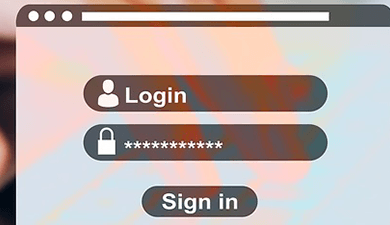إصلاح تكرار المفاتيح بهذه النصائح

إذا كنت قد استخدمت زرًا متكررًا من قبل، فستعرف مدى الإزعاج الذي قد يسببه ذلك. ففي كل مرة يتعين عليك الرجوع إلى الخلف لمحو حرف “i” أو “s” المكرر، فإنك تخسر القليل من الوقت. وقد يتداخل ذلك أيضًا مع تدفق أفكارك، مما يؤدي إلى إضعاف إنتاجيتك طوال اليوم.
الخبر السار هو أن تكرار المفاتيح يمكن إصلاحه بسهولة عادةً، خاصةً إذا كان الأمر يتعلق بمشكلة في الأجهزة. فيما يلي بعض خطوات استكشاف الأخطاء وإصلاحها التي يمكنك اتخاذها لإصلاح تلك الأحرف المتكررة المزعجة.
ابدأ ببساطة
كما هو الحال مع أي مشكلة في الكمبيوتر، من المهم معالجة أبسط خطوات استكشاف الأخطاء وإصلاحها أولاً. إذا كان لديك لوحة مفاتيح أخرى، فقم بتوصيلها وابدأ في الكتابة.
سيساعدك هذا على تحديد ما إذا كانت لوحة المفاتيح الحالية لديك هي المشكلة.
تنظيف وإصلاح المفاتيح
الخطوة التالية البسيطة إلى حد ما هي تنظيف لوحة المفاتيح. يجب عليك بالفعل تنظيف جهاز الكمبيوتر الخاص بك جيدًا بشكل منتظم إلى حد ما، ولكن لوحة المفاتيح معرضة بشكل خاص للأوساخ.
قم بإيقاف تشغيل الكمبيوتر ثم قلب لوحة المفاتيح رأسًا على عقب للتخلص من أي حطام عالق. امسح المفاتيح واستخدم الهواء المضغوط لإزالة أي أوساخ قد تكون عالقة. يمكنك بعد ذلك قلب لوحة المفاتيح رأسًا على عقب مرة أخرى للتخلص من ما أزاحه الهواء المضغوط.
إذا لم ينجح ذلك، فقد تحتاج إلى إزالة المفاتيح التي تتكرر وتنظيف الجزء السفلي منها باستخدام قطعة قطن.
تشغيل تحديثات نظام التشغيل
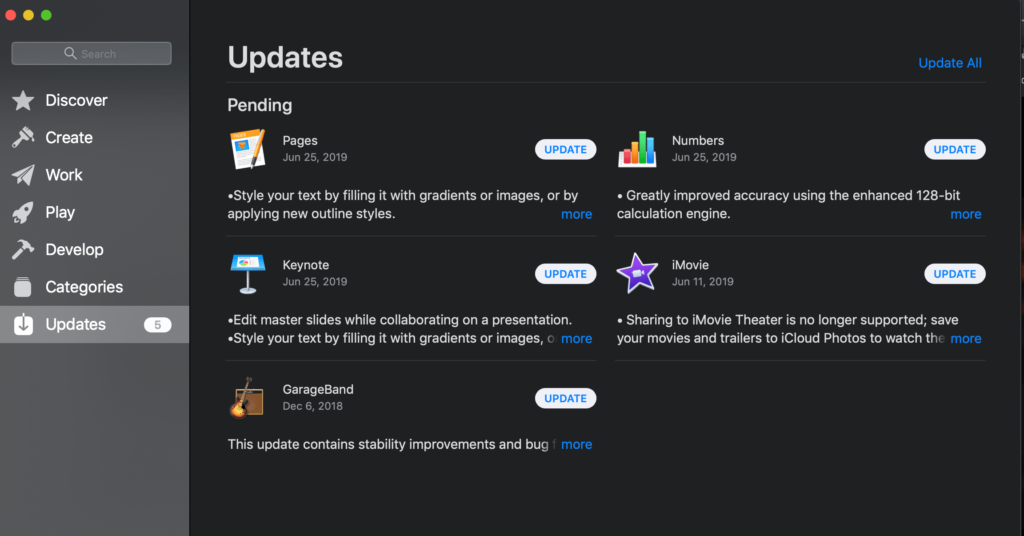
إذا لم تقم بتحديث نظامك مؤخرًا، فلن يضرك تحديث نظام التشغيل السريع. على جهاز كمبيوتر يعمل بنظام التشغيل Windows 10، انتقل إلى ابدأ > الإعدادات > التحديث والأمان > تحديث Windows.
بالنسبة لنظام MacOS، انقر فوق أيقونة Apple في الزاوية العلوية اليسرى واختر متجر التطبيقات>التحديثاتيمكنك أيضًا استخدام برنامج مثل Windows Driver Booster للتحقق من وجود أي برامج تشغيل قديمة للوحة المفاتيح وجعلها محدثة.
التحقق من تكوين النظام
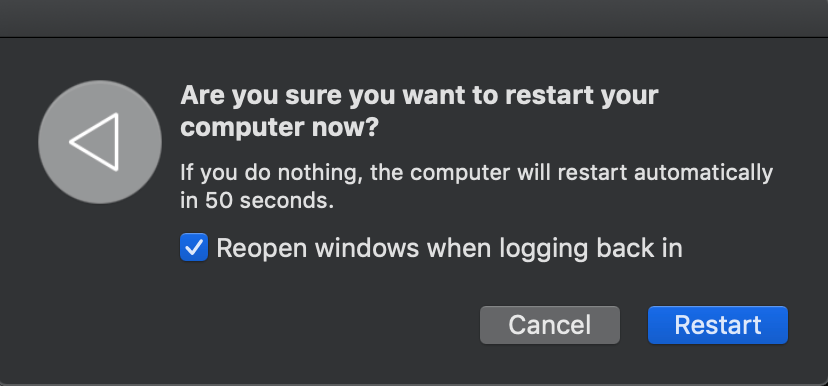
بمجرد فحص لوحة المفاتيح فعليًا واستبعاد هذا السبب، حان الوقت للتحقق من تكوين النظام. للقيام بذلك، ستحتاج إلى تشغيل الكمبيوتر في الوضع الآمن.
يتم تشغيل البرامج الأساسية فقط عندما تكون في الوضع الآمن، لذا يمكنك تجربة الكتابة في هذا الوضع ومعرفة ما إذا كانت المشكلة لا تزال قائمة. إذا استمرت، فمن المحتمل أن تكون المشكلة في البرنامج.
إيقاف تكرار المفتاح
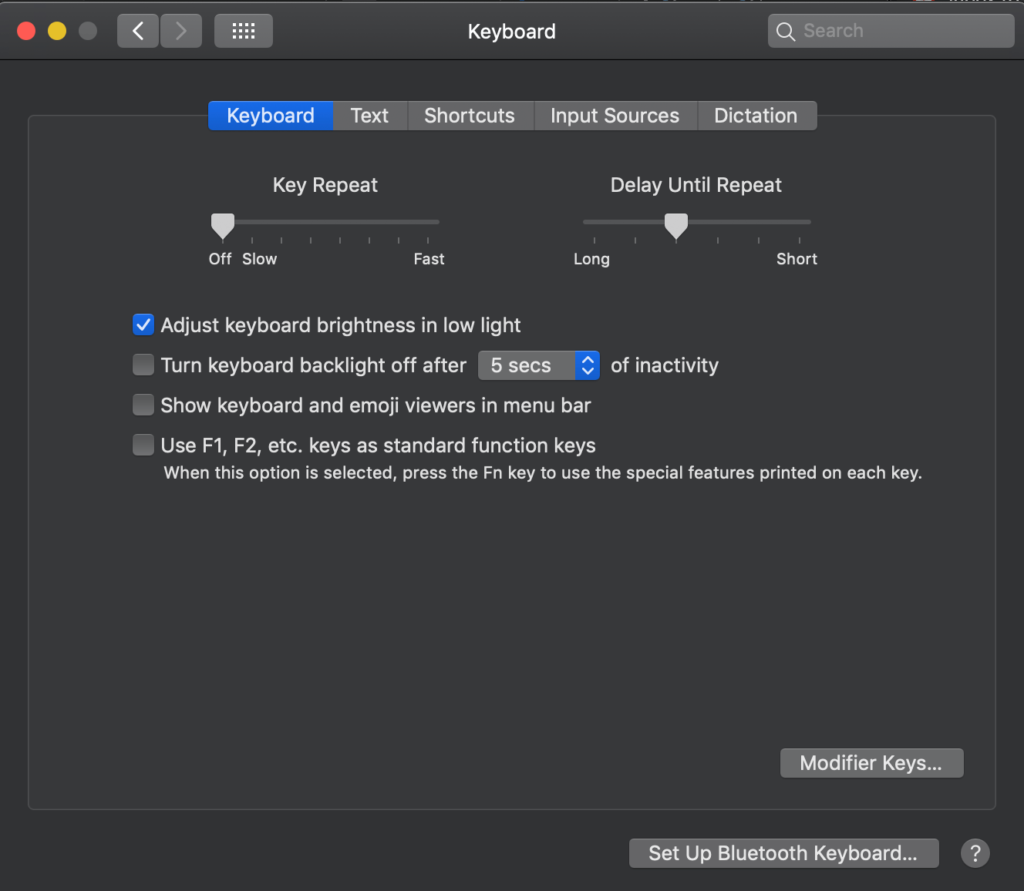
في أجهزة الكمبيوتر المحمولة التي تعمل بنظام التشغيل Mac، يوجد إعداد يسمى Key Repeat (تكرار المفاتيح) مصمم للسماح لك بالضغط على مفتاح والاستمرار في الضغط عليه لكتابة نفس الحرف مرارًا وتكرارًا حتى تتركه. إذا كنت تواجه تكرار المفاتيح على أكثر من مفتاح، فقد يكون هذا هو السبب.
يكتب لوحة المفاتيح في شريط البحث Spotlight لفتح إعدادات لوحة المفاتيح. في علامة التبويب لوحة المفاتيح، قم بتبديل تكرار المفاتيح إلى عن.
إعادة التعيين إلى الوضع الافتراضي
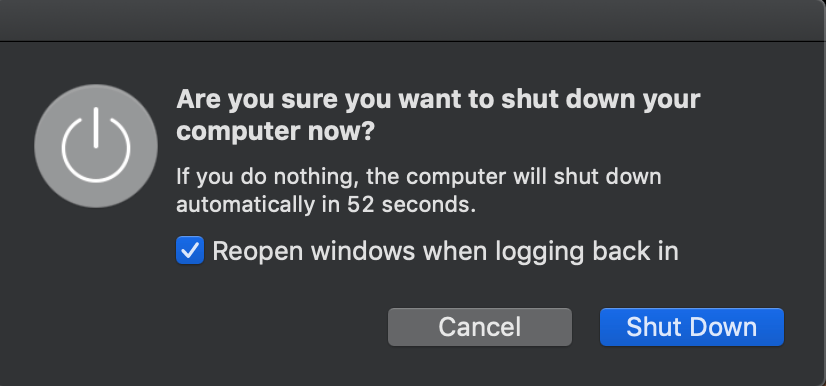
في نظام التشغيل Windows 10، يمكنك إعادة تعيين لوحة المفاتيح إلى إعدادات المصنع. انتقل إلى إعدادات Windows > الوقت واللغة > المنطقة واللغةهناك، ستضيف لغة جديدة، وتجعل هذه اللغة الجديدة هي اللغة الأساسية، ثم تنقل اللغة الإنجليزية إلى الأعلى. سيؤدي هذا إلى إعادة تعيين لوحة المفاتيح.
مع جهاز Mac، يمكنك إعادة تعيين لوحة المفاتيح عن طريق إعادة تعيين وحدة التحكم في لوحة المفاتيح في جهاز Mac. وأسهل طريقة للقيام بذلك هي إزالة البطارية والضغط مع الاستمرار على زر الطاقة لمدة خمس ثوانٍ وإعادة تثبيت البطارية. اختر أبل > إيقاف التشغيل.
بمجرد إيقاف تشغيل الكمبيوتر، اضغط على مفاتيح Shift وControl وOption أثناء الضغط على زر الطاقة في نفس الوقت. استمر في الضغط لمدة عشر ثوانٍ، ثم حرر جميع المفاتيح. عند الضغط على زر الطاقة مرة أخرى، سيتم تشغيل الكمبيوتر.